- Автор Jason Gerald [email protected].
- Public 2024-01-19 22:14.
- Последнее изменение 2025-01-23 12:44.
Из этой статьи вы узнаете, как удалить Deep Freeze на компьютерах Mac и Windows. Чтобы удалить Deep Freeze, вы должны сначала отключить Deep Freeze, введя свой пароль и установив, что эта программа не запускается при загрузке компьютера. Если вы забыли пароль Deep Freeze, сделайте резервную копию файлов на своем компьютере, сотрите все данные на жестком диске, а затем удалите Deep Freeze.
Шаг
Метод 1 из 2: на компьютере под управлением Windows
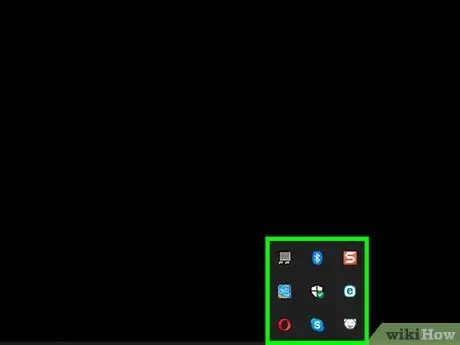
Шаг 1. Найдите значок «Глубокая заморозка»
Это значок в виде белого медведя в правом нижнем углу экрана. Может тебе стоит щелкнуть ^ сначала, чтобы вызвать список служб, которые в настоящее время работают.
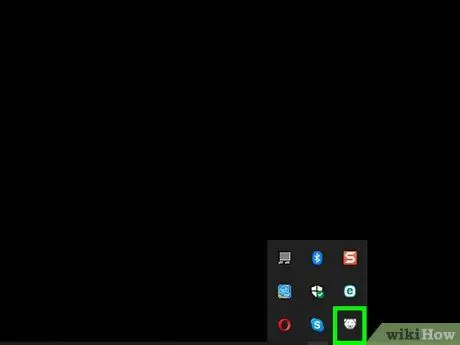
Шаг 2. Запустите Deep Freeze
Удерживая нажатой клавишу Shift, дважды щелкните значок Deep Freeze, чтобы открыть окно входа в систему.
Вы также можете сделать это, щелкнув правой кнопкой мыши значок Deep Freeze
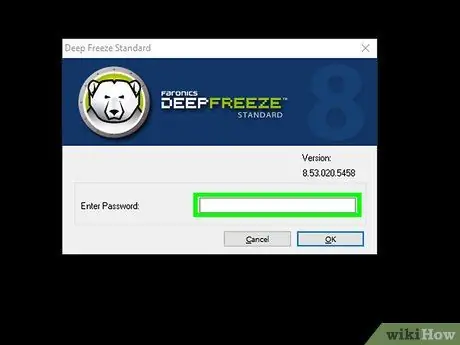
Шаг 3. Введите пароль
Введите пароль Deep Freeze и нажмите Авторизоваться.
Если вы забыли пароль, вам нужно будет создать резервную копию данных на вашем компьютере, стереть содержимое жесткого диска, а затем переустановить Windows
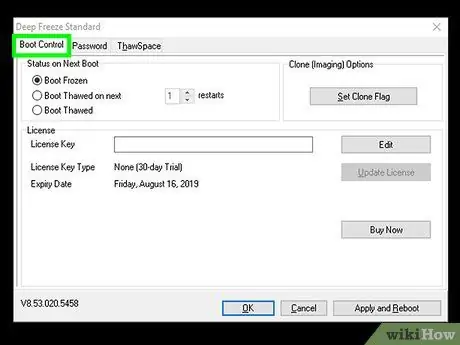
Шаг 4. Щелкните вкладку Boot Control в верхнем левом углу окна
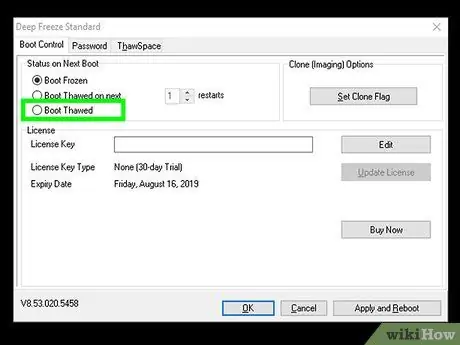
Шаг 5. Отметьте поле «Boot Thawed» посередине окна
С этим параметром Deep Freeze будет отключен при перезагрузке компьютера.
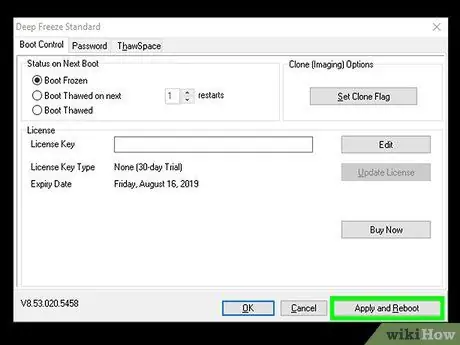
Шаг 6. Нажмите Применить и перезагрузить
Он находится в правом нижнем углу окна Deep Freeze. Компьютер перезагрузится.
- Может тебе стоит щелкнуть Ok, тогда да при появлении запроса перед перезагрузкой компьютера.
- Перезагрузка компьютера из этого меню занимает много времени. Так что позвольте компьютеру делать свою работу.
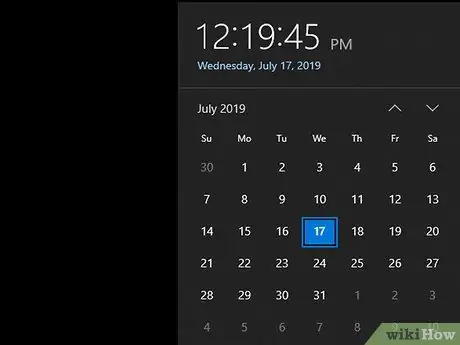
Шаг 7. Подождите около 30 минут
После перезагрузки компьютер будет работать очень медленно, и некоторые функции (например, меню Начинать) не появится в течение нескольких минут. Подождите примерно 30 минут, пока компьютер завершит свою задачу по загрузке системы.
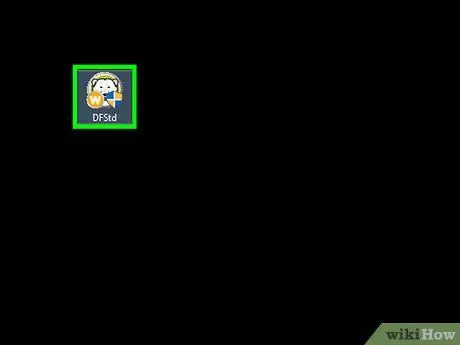
Шаг 8. Найдите установочный файл
Найдите EXE-файл, используемый для установки Deep Freeze.
- Deep Freeze не предоставляет возможности удалить программу (деинсталлировать). Вместо этого вы можете удалить программу, запустив файл, который использовался для ее установки. Если файл больше не существует, вы можете загрузить его снова на сайте Deep Freeze.
- Файлы для Deep Freeze 5: DF5Std.exe
- Файлы для Deep Freeze 6: DF6Std.exe
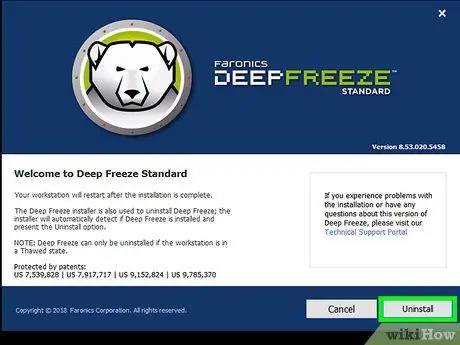
Шаг 9. Запускаем установочный файл
Дважды щелкните установочный файл, нажмите кнопку Удалить в появившемся окне, затем следуйте инструкциям. Затем компьютер перезагрузится, и Deep Freeze будет полностью удален.
Все файлы, связанные с Deep Freeze, также будут удалены при удалении этой программы
Метод 2 из 2: на компьютере Mac
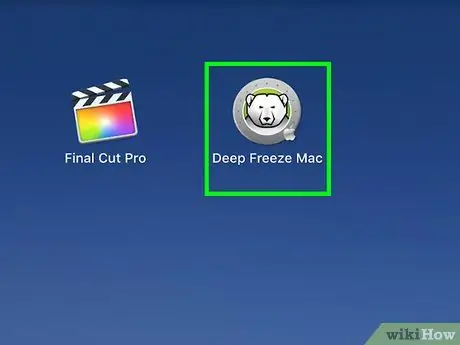
Шаг 1. Запустите Deep Freeze
Найдите и щелкните значок в виде морды белого медведя. Откроется раскрывающееся меню.
Вы также можете запустить Deep Freeze, нажав Ctrl + ⌥ Option + ⇧ Shift + F6
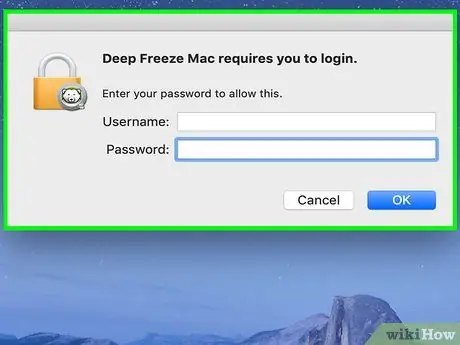
Шаг 2. В раскрывающемся меню нажмите «Войти»
Появится текстовое поле для ввода пароля.
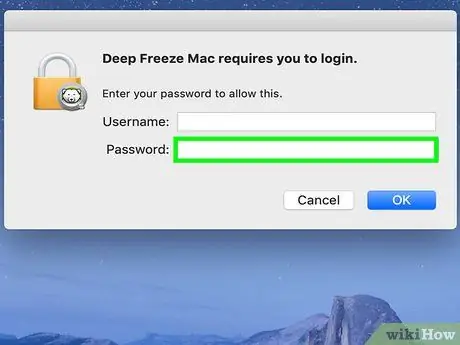
Шаг 3. Введите пароль Deep Freeze
Введите пароль, используемый для входа в Deep Freeze, затем нажмите Return.
Если вы забыли пароль, вам нужно будет создать резервную копию данных на вашем компьютере, стереть содержимое жесткого диска, а затем переустановить macOS

Шаг 4. Щелкните Boot Control
Он находится в верхнем левом углу окна Deep Freeze.
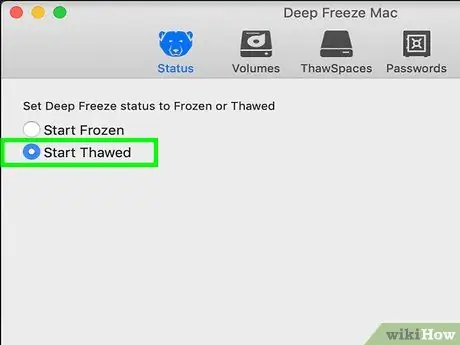
Шаг 5. Отметьте поле «Boot Thawed» посередине окна
С этим параметром Deep Freeze будет отключен при перезагрузке Mac.
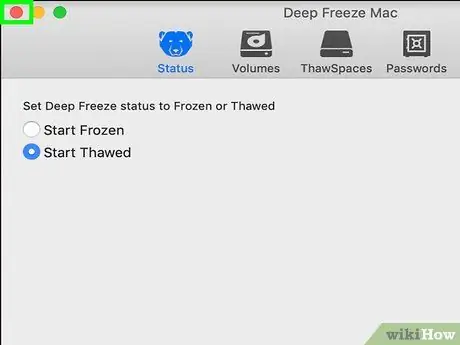
Шаг 6. Нажмите Применить в правом нижнем углу
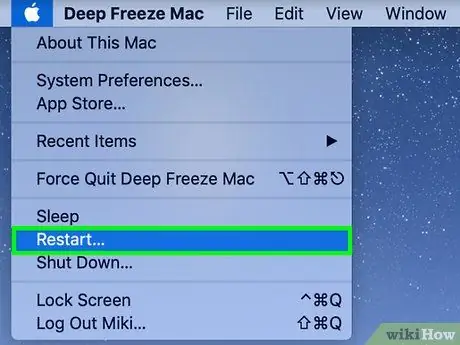
Шаг 7. Перезагрузите компьютер Mac
Нажмите Меню Apple

нажмите Перезапуск…, затем щелкните Перезагрузить сейчас по запросу. Компьютер Mac перезагрузится.
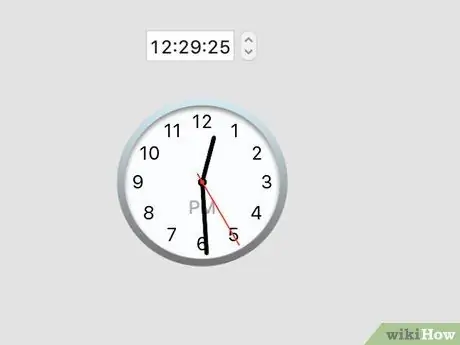
Шаг 8. Подождите около 30 минут
После перезагрузки компьютер будет работать очень медленно, и некоторые функции не будут отображаться в течение нескольких минут. Подождите примерно 30 минут, пока компьютер завершит свою задачу по загрузке системы.
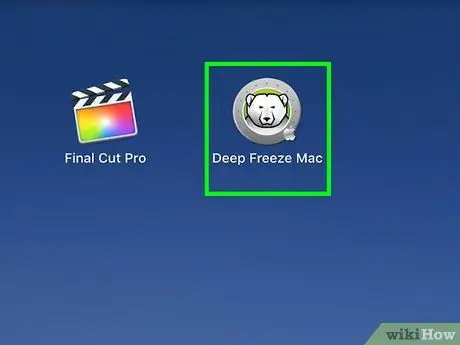
Шаг 9. Запустите и снова разблокируйте Deep Freeze
Щелкните значок Deep Freeze, затем щелкните Авторизоваться и введите пароль.
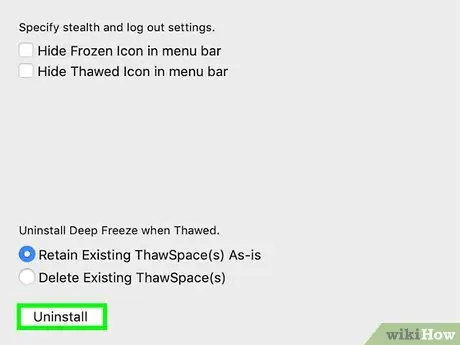
Шаг 10. Щелкните Удалить
Он находится в правом верхнем углу.
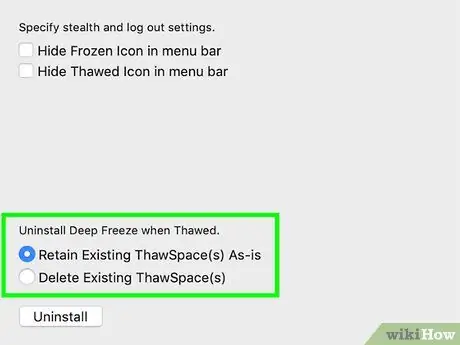
Шаг 11. Отметьте опцию «Удалить существующее (ые) пространство (а)», если она существует
Эта опция находится посередине страницы Удалить.
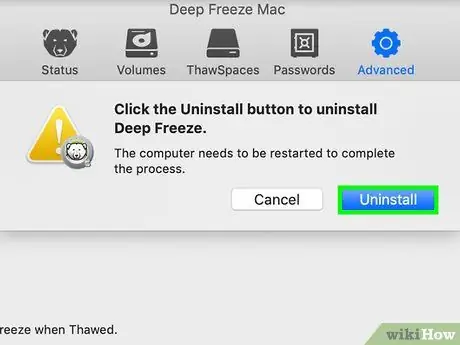
Шаг 12. Щелкните Удалить в нижней части окна Deep Freeze
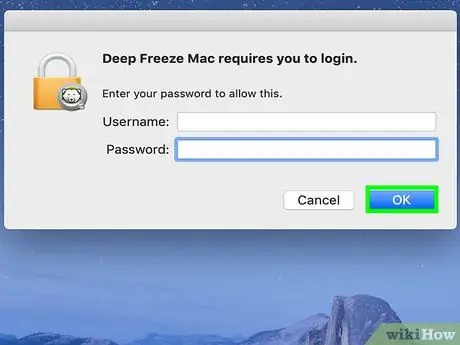
Шаг 13. Следуйте данным инструкциям
Затем компьютер Mac перезагрузится, и Deep Freeze будет удален.






